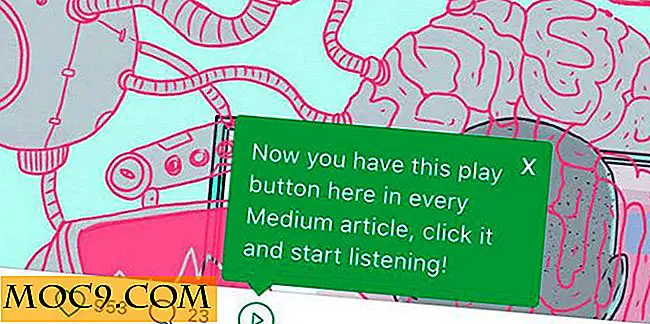3 Apps för att snabbt konfigurera sekretessalternativ i Windows 10
Windows 10 har varit ute ett tag nu och det är väl mottaget av miljontals människor. Naturligtvis är allting verkligen bättre än Windows 8 eller 8.1. Så bra som det är, samlar Windows 10 mycket data, och det anses ofta som en invasion av privatlivet. Med det sagt är det bra att du enkelt kan styra vilka data du vill dela med Microsoft, men de här inställningarna är utspridda över inställningspanelen och det tar lite tid att manuellt hitta och hantera allt på en gång.
Här är några av de bästa programmen som låter dig hantera alla dessa sekretessalternativ i Windows 10 bättre.
1. ShutUp10
ShutUp10 är en bärbar och liten applikation som gör det enkelt att hantera alla större integritetsinställningar för Windows 10 i ett snyggt användargränssnitt. Det bra med appen är att det är gratis och listar nästan alla Windows 10-sekretessinställningarna. Allt du behöver göra är att leta efter de inställningar du vill inaktivera och växla om knappen.

Förutom att aktivera och inaktivera enskilda inställningar kan du avaktivera alla rekommenderade sekretessinställningar genom att navigera till "Åtgärder" och sedan välja alternativet "Använd alla rekommenderade inställningar."

Den här åtgärden öppnar ett fönster där du frågar om du vill skapa en återställningspunkt eller inte. klicka bara på "Ja" knappen för att fortsätta.

Du har nu tillämpat alla rekommenderade inställningar för att skydda din integritet. Naturligtvis kan du också byta andra alternativ individuellt. Du kan också inaktivera andra sekretessalternativ som är markerade med orange och röda ikoner, men de kan ibland störa hur Windows 10 fungerar. Så stör inte med dem om du inte vet vad du gör.

Om du någonsin vill återställa alla de åtgärder du bara utfört, öppna helt enkelt appen och välj "Ångra alla ändringar" från menyn Åtgärder. Denna åtgärd kommer att återställa ditt system till fabriksinställningarna.

2. W10 Privacy
W10 Privacy är en annan bärbar app som låter dig hantera nästan alla Windows 10-integritetsalternativen. Förutom integritetsalternativen ger appen dig också andra andra inställningar. Det bra med appen är att alla integritetsalternativ är indelade i flera kategorier så att det blir enkelt att hantera dem.

För att aktivera eller inaktivera ett alternativ är allt du behöver göra genom att markera kryssrutan. När du väl valt, rulla ner och klicka på knappen "Ange ändrade inställningar" för att spara ändringarna. Nedre vänstra sidan kan du lära dig vad färgkodningen av alternativ innebär.

Även om du har tillgång till alla alternativ i appen direkt ut ur rutan, kan du inte komma åt fliken SystemApps. För att komma åt det måste du ha PsExec installerat. Om du inte är en avancerad användare behöver du inte bry dig med den här fliken.

3. DoNotSpy10
DoNotSpy10 är ännu en gratis Windows 10-privata app. Precis som de andra appar som diskuterats ovan kan du hantera alla Windows 10-integritetsalternativen i ett enda fönster med några få klick. För att inaktivera ett alternativ är allt du behöver göra genom att markera kryssrutan och klicka på "Apply" -knappen.

Så användbart som programmet är, det är buntat med adware, så var försiktig när du laddar ner och använder programmet.
Appren diskuterade ovan är användbara för dig som vill snabbt aktivera eller inaktivera vissa sekretessalternativ i Windows 10.
Gör kommentar nedan för att dela dina tankar och erfarenheter om att använda ovanstående applikationer för att hantera integritetsalternativ i Windows 10.


![Så här återställer du saknade hårddiskar i Finder [Mac]](http://moc9.com/img/Enable-Missing-Hard-Drives-Finder-icon.jpg)